
Zawartość
W tym artykule: Wstaw podpis w systemie Windows Wstaw podpis w systemie Mac
Dowiedz się, jak wstawić podpis cyfrowy do dokumentu Word za pomocą tego narzędzia Linia podpisu pod Windows. W systemie Mac możesz przekonwertować plik na format PDF i dodać podpis za pomocą aplikacji badanie.
etapy
Metoda 1 Wstaw podpis w systemie Windows
-
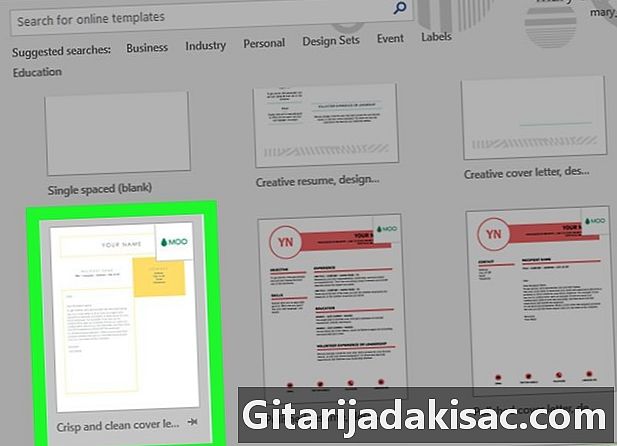
Otwórz dokument za pomocą Microsoft Word. Kliknij dwukrotnie plik, w którym chcesz wstawić podpis cyfrowy.- Jeśli chcesz utworzyć nowy dokument, otwórz Microsoft Word i kliknij plikwybierz nowy, a następnie kliknij Pusty dokument.
-
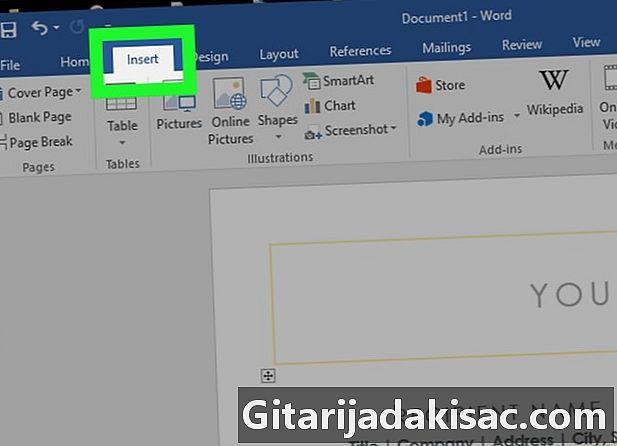
Kliknij zakładkę WKŁADANIE. Znajduje się w górnej części okna. -
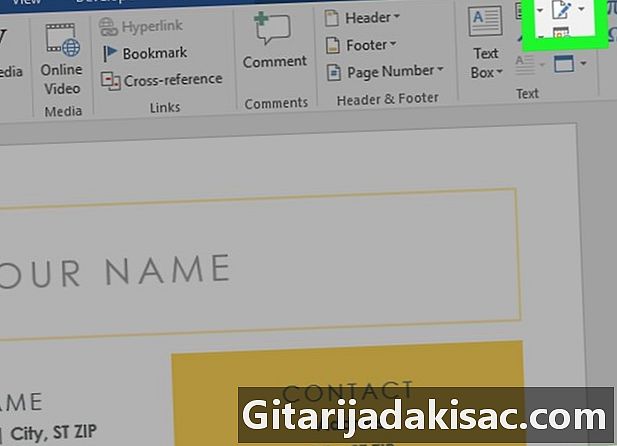
wybierać podpis na pasku narzędzi. Ta opcja znajduje się w prawym górnym rogu sekcji e podkreślenie WKŁADANIE. -
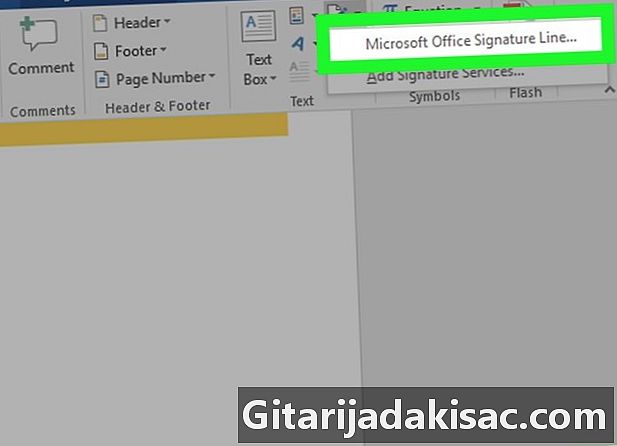
wybierać Linia podpisu Microsoft Office.- Jeśli dokument nie został jeszcze zapisany, kliknij najpierw plik, a następnie Zapisz jako, a następnie zmień nazwę pliku i kliknij rekord.
-
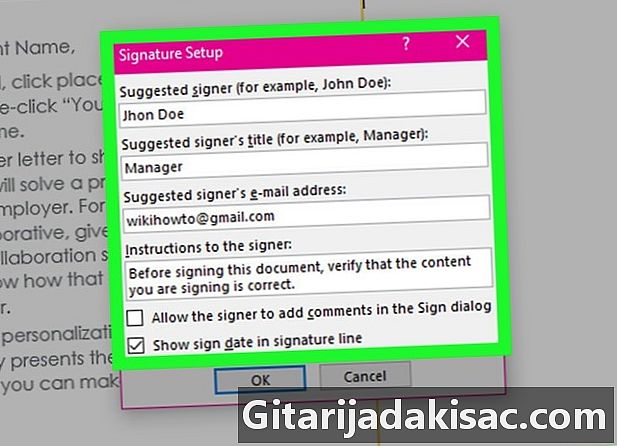
Dodaj szczegóły podpisu. Wprowadź w oknie dialogowym informacje, które mają się pojawiać na dole podpisu, takie jak adres e-mail, tytuł, nazwisko i wszelkie inne instrukcje, które chcesz przekazać podpisującemu. Możesz także to zrobić:- zaznacz pole Pokaż datę w wierszu podpisu jeśli chcesz, aby data podpisu była wstawiana automatycznie,
- zaznacz pole Zezwól podpisującemu na dodawanie komentarzy w oknie dialogowym Podpisywanie jeśli chcesz zezwolić dowolnemu podpisującemu dokumentowi na pozostawienie komentarzy.
-
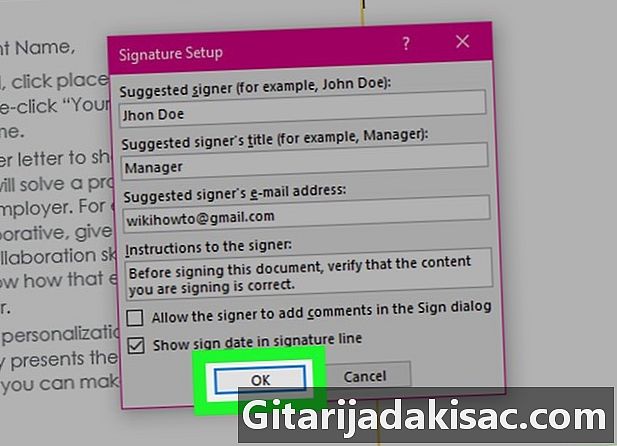
Kliknij na w porządku. -
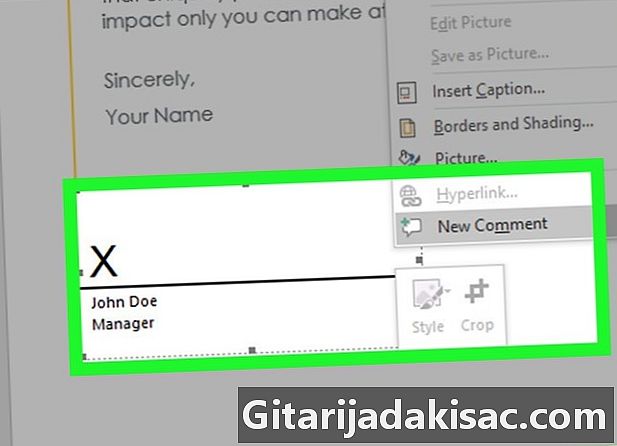
Kliknij prawym przyciskiem myszy linię podpisu. Następnie wybierz znak. -
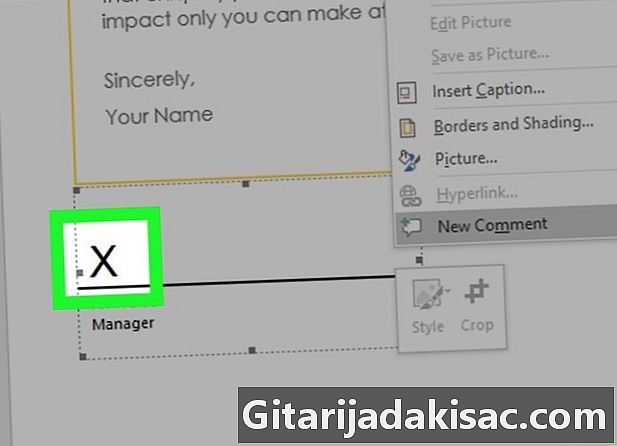
Wpisz swoje imię i nazwisko w polu obok X.- Jeśli masz obraz swojego odręcznego podpisu, kliknij obrazowość, a następnie wybierz plik zawierający obraz Twojego podpisu.
-
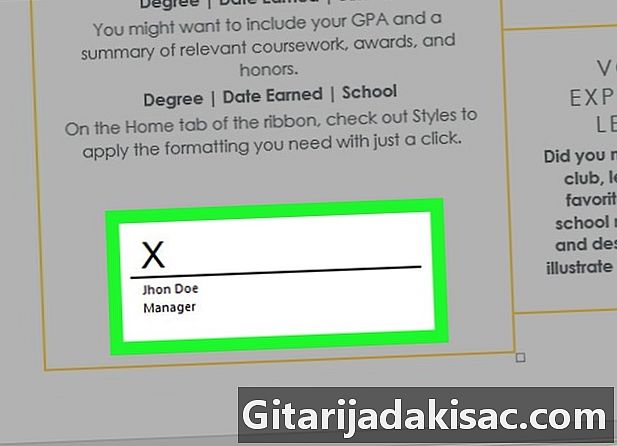
Kliknij na znak. Znak podpisu pojawi się na dole dokumentu obok liczby słów, wskazując, że plik został podpisany.
Metoda 2 Wstaw podpis na komputerze Mac
-

Otwórz dokument za pomocą Microsoft Word. Kliknij dwukrotnie plik, w którym chcesz wstawić podpis cyfrowy.- Jeśli chcesz utworzyć nowy dokument, otwórz Microsoft Word i kliknij pliknastępnie nowy.
-
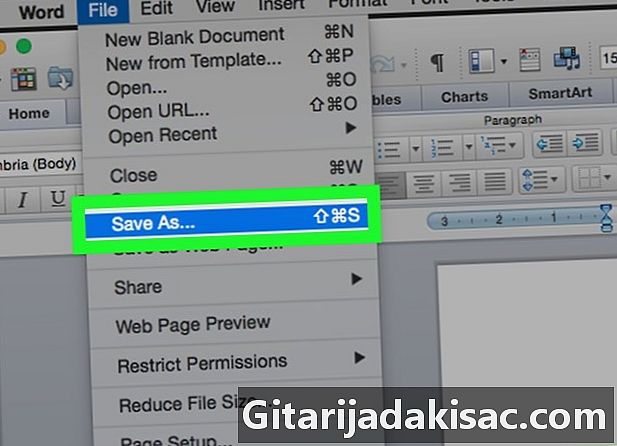
Kliknij na plik i dalej rekord. Ta opcja znajduje się w lewym górnym rogu paska menu u góry ekranu. -
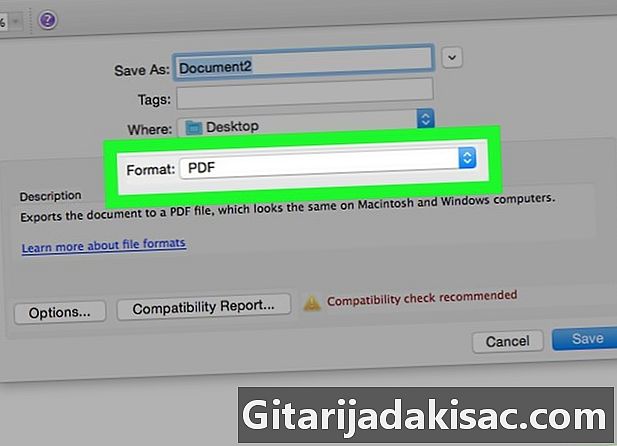
Wybierz opcję rozwijaną Format pliku. Następnie wybierz PDF. -
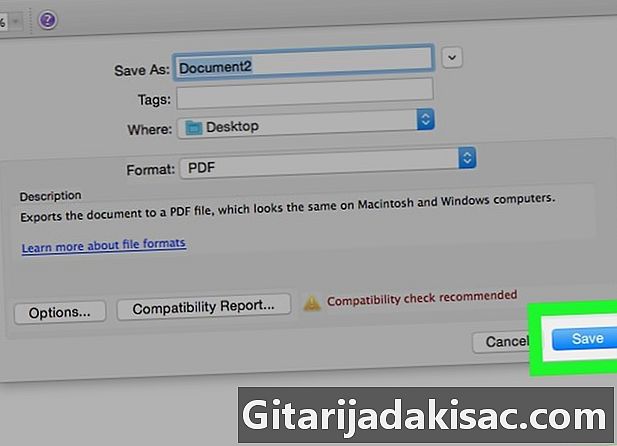
Kliknij na rekord. -

Otwórz Finder i wybierz plik PDF. Finder jest reprezentowany przez niebiesko-białą ikonę twarzy i znajduje się w lewym dolnym rogu stacji dokującej komputera Mac. -
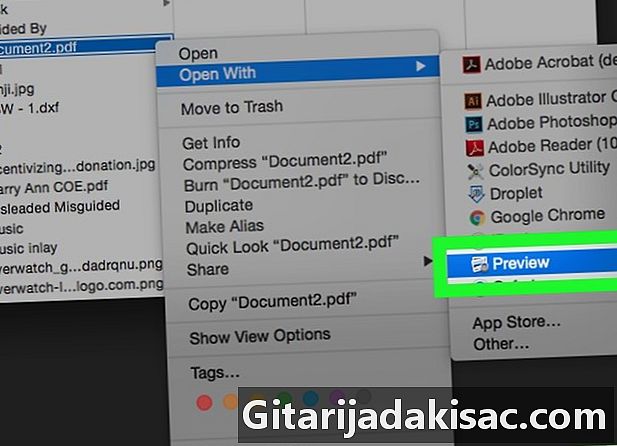
Kliknij plik PDF prawym przyciskiem myszy. Następnie wybierz Otwórz za pomocą, a następnie wybierz badanie, Ta czynność spowoduje otwarcie pliku PDF w aplikacji Podgląd komputera. -
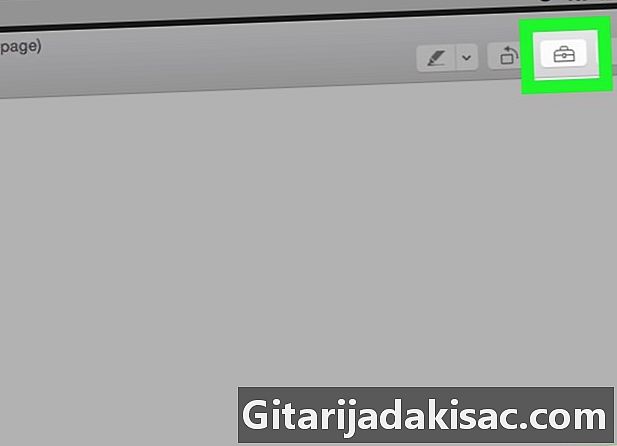
Kliknij ikonę przybornika. Znajduje się po lewej stronie paska wyszukiwania. -

Kliknij ikonę podpisu. To jest po prawej stronie ikony T i wygląda jak część podpisu złożonego z kursywnych znaków ułożonych wzdłuż małej linii. -
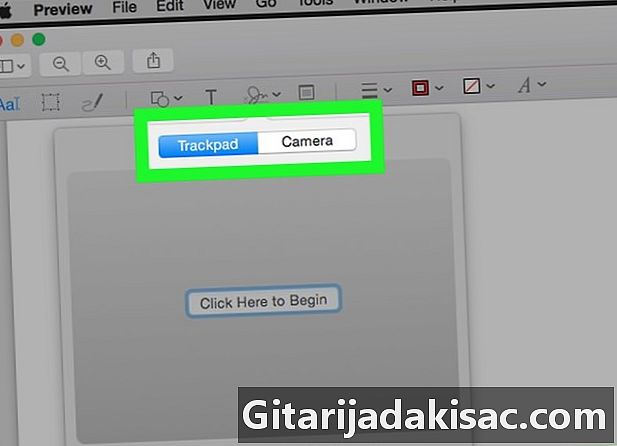
wybierać Kamera lub gładzik. Jeśli komputer ma touchpad lub zewnętrzny gładzik lub tablet graficzny, możesz kliknąć gładzik, Jeśli nie masz, ale masz kamerę internetową, wybierz opcję Kamera. -

Kliknij pierwszy na Utwórz podpis. Zrób to, jeśli już zarejestrowałeś podpis cyfrowy. -
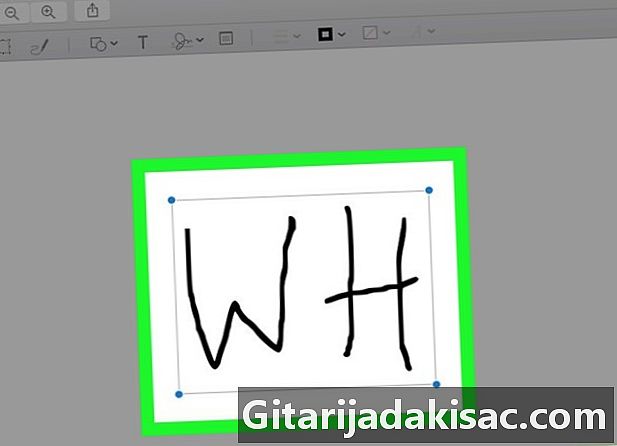
Wykonaj tworzenie swojego podpisu.- Za pomocą gładzika:
- kliknij Kliknij tutaj, aby rozpocząć
- umieść swój podpis na gładziku palcem
- naciśnij klawisz na klawiaturze
- kliknij wykończenie
- Z aparatem:
- podpisać na białym papierze
- oprzyj go o kamerę internetową
- mieć podpis na linii
- kliknij wykończenie
- Za pomocą gładzika:
-
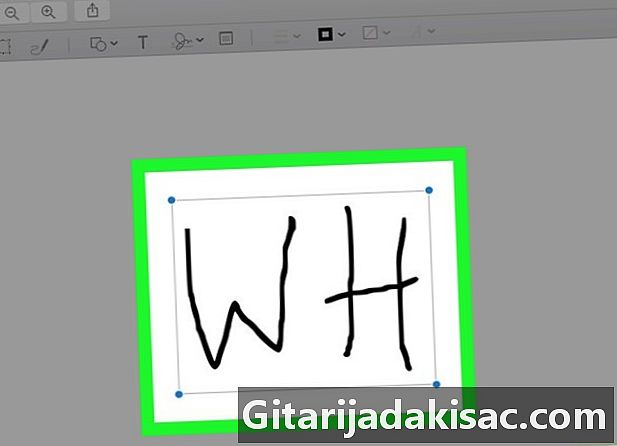
Wybierz właśnie utworzony podpis. Znajdziesz go w menu rozwijanym. Po kliknięciu ta czynność spowoduje wstawienie podpisu na środku dokumentu. -
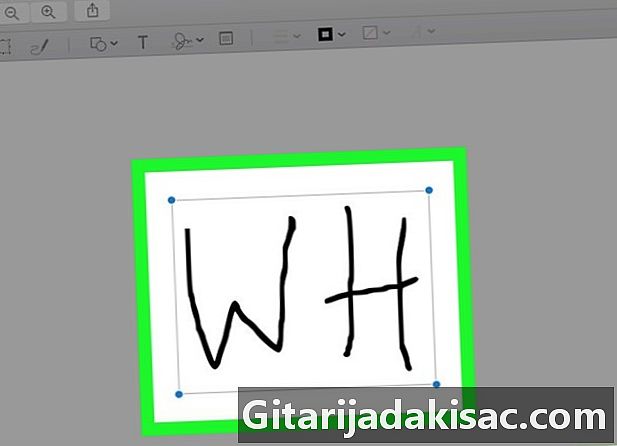
Przenieś podpis, aby go zmienić. Aby to zrobić, kliknij i przytrzymaj kursor na środku podpisu i przeciągnij go w miejsce, w którym chcesz go umieścić.- Możesz zmienić rozmiar podpisu, klikając dowolny róg obszaru e i rozciągając go lub zawężając.
-
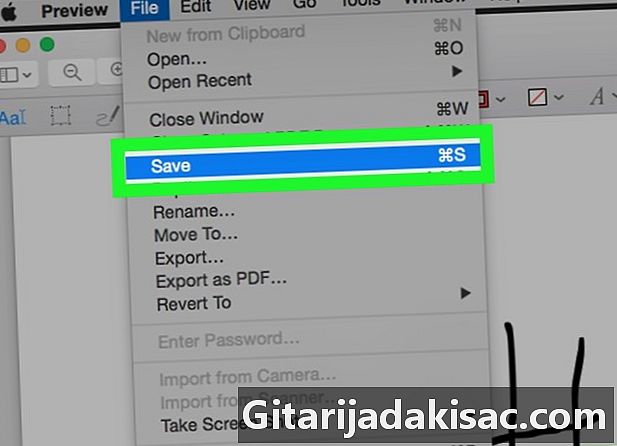
Kliknij na plik i dalej rekord. Ta czynność spowoduje zapisanie dokumentu z podpisem cyfrowym.